
Top 10 Samsung Transfer-Software/Apps, die Sie nicht verpassen dürfen

Das Übertragen von Anwendungen von einem Gerät auf ein anderes ist möglicherweise nicht immer so einfach, wie einige Benutzer denken. Wenn ein Benutzer beschließt, eine oder mehrere seiner Apps auf ein Samsung-Gerät zu übertragen, möchte er sich möglicherweise nach Software umsehen, mit der er die besten Ergebnisse erzielen kann. Glücklicherweise gibt es viele hervorragende Samsung-Übertragungssoftware und -Apps auf dem Markt, die einem Benutzer dabei helfen können, diese Art von Übertragungen mit Leichtigkeit durchzuführen. Für diejenigen unter Ihnen, die sich für das interessieren, was in dieser Softwarebranche tatsächlich verfügbar ist, finden Sie hier 10 der wichtigsten Optionen, die Sie überprüfen können.
Wenn Sie ein Tool suchen, mit dem Sie Ihre Samsung-Dateien problemlos übertragen können, können Sie die Coolmuster Android Assistant als erste Option in Betracht ziehen. Android Assistant wurde mit einer 1-Klick-Funktion entwickelt, die Ihre Überweisungen einfach und schnell macht. Da Menschen dazu neigen, alle ihre Informationen auf ihren Samsung-Handys und anderen Geräten zu speichern, können sie von der Verwendung der Übertragungs- und Sicherungsoption dieser Anwendung stark profitieren. Alle Daten können mit einem USB-Kabel übertragen werden, das sowohl mit dem Computer als auch mit dem Samsung-Telefon verbunden ist.
> Übertragen Sie Musik, Kontakte, SMS, Anrufprotokolle, Videos, Fotos, Apps und andere wertvolle Daten mit 1 Klick von Ihrem Samsung-Telefon auf Ihren Computer.
> Ein Klick, um die Sicherungsdatei vom Computer auf Ihrem Android-Telefon wiederherzustellen.
> Das benutzerfreundliche Programmfeld hilft bei der ordnungsgemäßen Verwaltung von Dateien.
> Installieren und deinstallieren Sie Apps direkt auf dem Computer.
> Einfaches Verwalten von Daten auf dem Samsung Galaxy S9.
Anleitung zum Übertragen von Dateien zwischen Samsung und Computer mit Android Assistant
Schritt 1. Laden Sie den Android-Assistenten herunter, installieren Sie ihn und starten Sie ihn. Schließen Sie Ihr Samsung-Telefon mit einem USB-Kabel an den Computer an. Sie werden sehen, dass das Programm das angeschlossene Telefon erkennt und alle Dateitypen scannt, die auf dem Telefon gespeichert sind.

Schritt 2. Auf der linken Seite werden alle übertragbaren Dateitypen aufgelistet, einschließlich Kontakte, Anrufprotokolle, SMS, Fotos, Videos usw. Wählen Sie einfach die gewünschten Dateitypen aus und klicken Sie auf "Exportieren", um sie auf Ihren Computer zu übertragen, oder klicken Sie auf "Importieren", um Dateien vom Computer auf das Samsung-Telefon herunterzuladen.

Wenn wir sagen, dass Android Assistant für die Datenübertragung zwischen Samsung und dem Computer verwendet wird, dann ist Mobile Transfer speziell für die Übertragung von Dateien von einem Telefon auf ein anderes konzipiert. Mit diesem Programm können Sie ganz einfach Ihre Telefondaten wie Kontakte, SMS, Fotos, Videos, Musik, Anrufprotokolle, Apps usw. von Ihrem Samsung-Telefon auf andere Telefone und umgekehrt übertragen. Es ist ein einzigartiges Samsung-Übertragungstool, das auch auf anderen Android- und iOS-Geräten funktioniert.
> Übertragen Sie mühelos Daten von anderen Android- und iOS-Geräten auf das Samsung-Telefon und umgekehrt (siehe Übertragen von Daten auf Samsung Galaxy).
> Mobile Transfer for Mac ermöglicht es Ihnen, eine Sicherungskopie Ihrer Samsung-Telefondaten auf Mac zu speichern.
> Mobile Transfer for Mac ermöglicht es Ihnen, die Sicherungsdatei von Mac auf Ihrem Samsung-Telefon wiederherzustellen.
> Kompatibel mit Samsung, HTC, LG, Sony, Huawei, ZTE, iPhone, iPad, iPod touch und weiteren Geräten.

Der Benutzer kann die Smart Switch-App für eine Reihe verschiedener zuordenbarer Aktivitäten verwenden. Insbesondere, wenn sie ihre Dateien von einem Samsung-Telefon auf ein anderes Gerät übertragen müssen. Normalerweise muss der Benutzer alle seine Fotos, Musik, Kontakte, Kalender, Textnachrichten und Geräteeinstellungen übertragen. Darüber hinaus wurde Smart Switch entwickelt, um einem Benutzer bei der Auswahl anderer wichtiger Funktionen zu helfen, die ebenfalls benötigt werden.
Wenn ein Benutzer mit dieser App beginnt, kann er die Funktionen nutzen, die Android-Benutzern zur Verfügung stehen, und er kann auch drahtlose Übertragungen mit den neuesten Android-Versionen durchführen, die aus Android 4.0 und höher bestehen.

Der Secure Folder gibt jedem Benutzer die Hebelwirkung an die Hand, die er für eine Vielzahl von Funktionen und Plattformen benötigt. Mit seiner Verwendung hat der Benutzer alles, was er braucht, um eine zusätzliche Ebene von Sicherheits- und Datenschutzfunktionen zu nutzen. Es ist auch wichtig zu beachten, dass die Entwickler dieser App es den Benutzern einfach und bequem gemacht haben, ihre Dateien in eine sichere Umgebung zu verschieben, damit sie vor Viren und böswilligen Aktivitäten geschützt sind.
Um sicherzustellen, dass jeder Benutzer über die Sicherheitsfunktionen und den Zugriff verfügt, die er benötigt, haben die Entwickler außerdem einen sicheren Ordner hinzugefügt, auf den nur über mehrere verschiedene Sicherheitsschlösser zugegriffen werden kann. So kann der sichere Ordner beispielsweise durch ein vom Benutzer erstelltes Passwort, eine PIN, ein Muster oder ein biometrisches Schloss gesichert werden. Einfach ausgedrückt: Wenn der Benutzer seine Dateien in der ultimativ sicheren Umgebung übertragen möchte, benötigt er diese gesicherten Passwörter, um Zugriff auf Fotos und Daten zu erhalten, die übertragen werden.
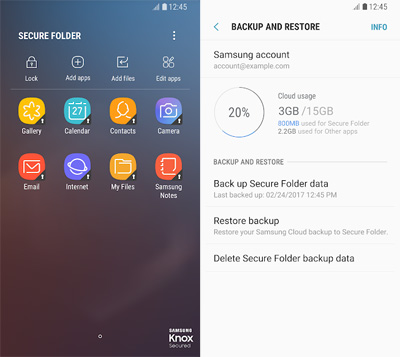
Der Benutzer kann die AT&T Mobile Transfer-App nutzen, um alle seine Videos, Kontakte, Bilder, Musik, Textnachrichten und andere Daten auf ein neues Gerät zu verschieben. Diese App wurde mit Blick auf Leichtigkeit und Einfachheit entwickelt, zumal der Benutzer diese App nur auf beide entsprechenden Geräte herunterladen muss. Nach dem Herunterladen erhält der Benutzer eine Reihe von Eingabeaufforderungen, mit deren Hilfe die Übertragung vom alten Samsung-Telefon auf das neue Gerät eingeleitet werden kann.
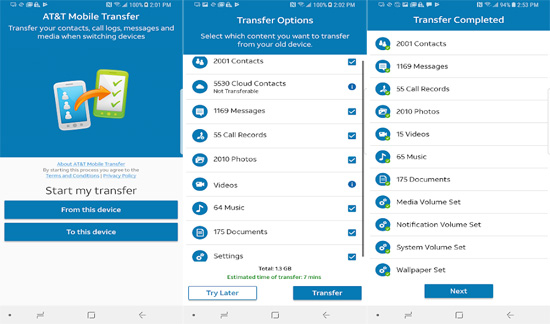
Die Benutzer können die SideSync-Anwendung als sehr innovative PC-Mobile-Lösung verwenden. Mit dieser Anwendung erhält der Benutzer die Möglichkeit, Bildschirme, windows und Daten in einer gemeinsam genutzten Umgebung zu aktivieren, um wieder darauf zugreifen zu können. Das Design, das die Entwickler hinzugefügt haben, ermöglicht es dem Benutzer auch, die gleichen Daten auf seinen Smartphones wie auf seinen Tablets zu sehen. Um diese Aktionen zu initiieren, kann der Benutzer die Änderungen über eine Drag-and-Drop-Dateifunktion vornehmen.
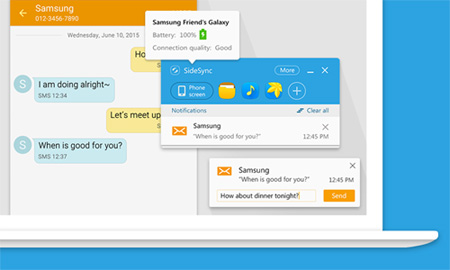
Dem Benutzer werden bestimmte Funktionen für die Übertragung mit der Xperia Transfer Mobile-App zur Verfügung gestellt. Die meisten Benutzer werden diese App als eine sehr einfache, einfach zu bedienende und sichere Anwendung beschreiben, mit der sie ihre Daten übertragen können. Für Benutzer, die sich für diese Anwendung und ihre Verwendung interessieren, werden sie feststellen, dass dies eine einfache Möglichkeit ist, alle ihre Fotos, Nachrichten und Kontakte zu übertragen. Diese App unterstützt verschiedene Plattformen, darunter iOS, Windows und Android.
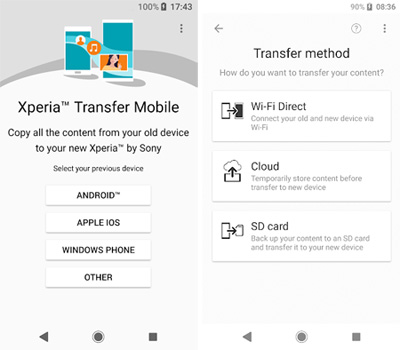
Der Benutzer hat Zugriff auf die Switch Mobile Transfer-App, um Informationen, die er übertragen muss, von einem Gerät auf das nächste zu übertragen. Die Designer dieser App haben es dem Benutzer ermöglicht, alle seine Inhalte von einem Gerät auf das nächste zu verschieben. All dies kann ganz einfach über eine Wi-Fi-Verbindung erfolgen. Benutzer, die ihre Fotos, Kontakte, Videos und andere Daten übertragen möchten, können dies mit einem einwandfreien Prozess tun, der die Durchführung einfach und unkompliziert macht. In einigen Fällen kann dieser App-Übertragungsvorgang innerhalb von 5 Minuten abgeschlossen werden.
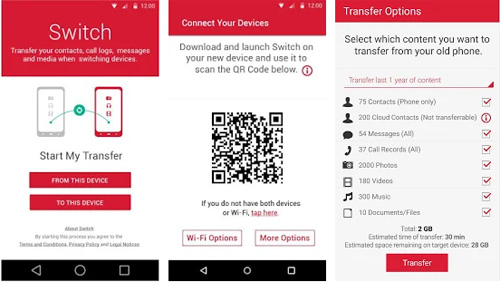
Wenn ein Benutzer beschließt, die Daten auf seinem Samsung-Telefon auf ein anderes Gerät zu übertragen, möchte er keinen manuellen Schritt-für-Schritt-Prozess verwenden, um dies abzuschließen. Stattdessen möchten sie möglicherweise die App "Meine Kontakte" auswählen, um sie bei dem Vorgang zu unterstützen. Zum Beispiel wurde die App "Meine Kontakte - Telefonbuch sichern und übertragen" entwickelt, um nicht nur die Daten zu sichern, wiederherzustellen, sondern auch Dateien auf das neue Gerät zu übertragen. Diese App kann für zahlreiche Situationen verwendet werden, einschließlich des Extrahierens der Daten, wenn das Telefon defekt ist.
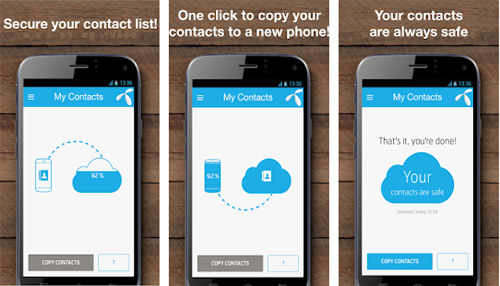
Der Data Smart Switch wurde unter Berücksichtigung zahlreicher Funktionen entwickelt, und zwei der bemerkenswertesten umfassen sowohl ein Datenwiederherstellungs- als auch ein Datensicherungstool. Mit dieser Softwareanwendung können Daten problemlos von einem Samsung-Telefon auf ein anderes Gerät kopiert werden. Für Benutzer, die ihre Kalenderinformationen, Kontakte, Fotos und die von ihnen erstellten Videos übertragen möchten, eignet sich diese App hervorragend, um dies zu verfolgen.
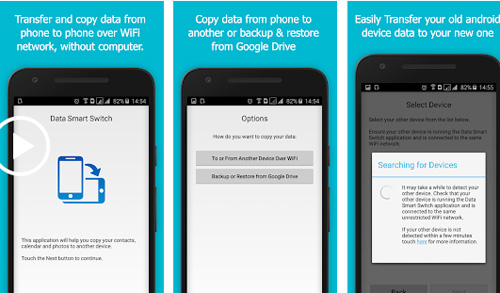
Verwandte Artikel:
Top 5 Android eBook-Reader, die Sie kennen sollten
Übertragen Sie Kontakte vom Android-Telefon auf den Computer





